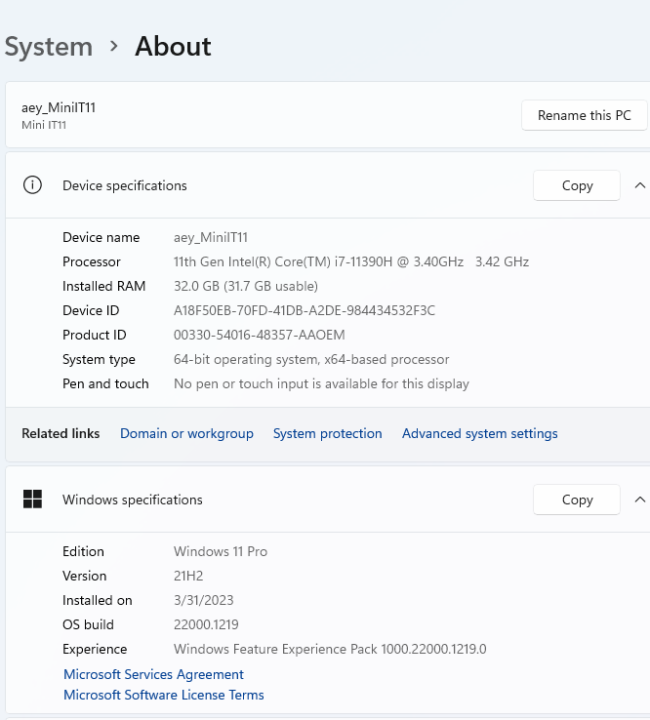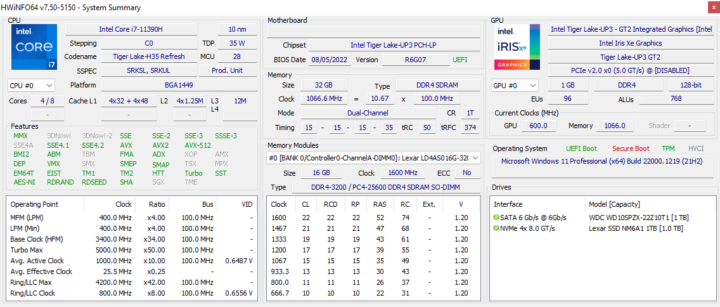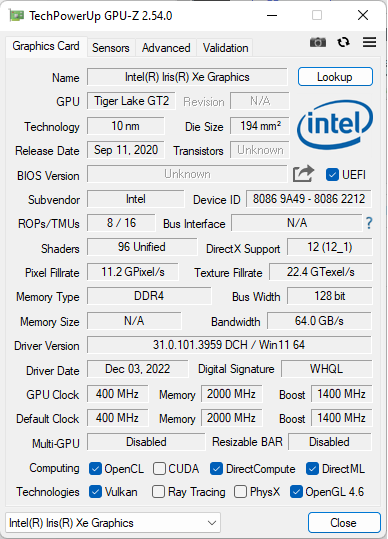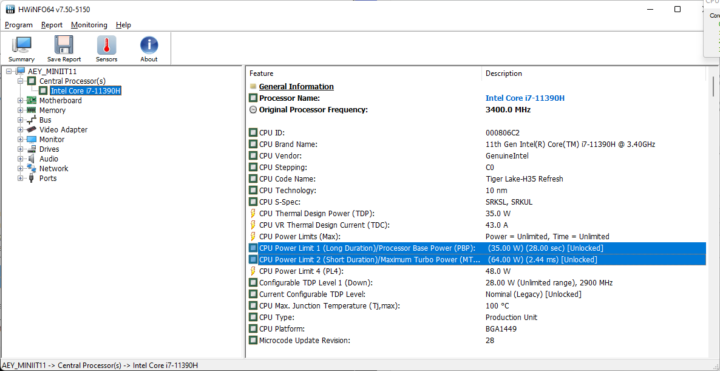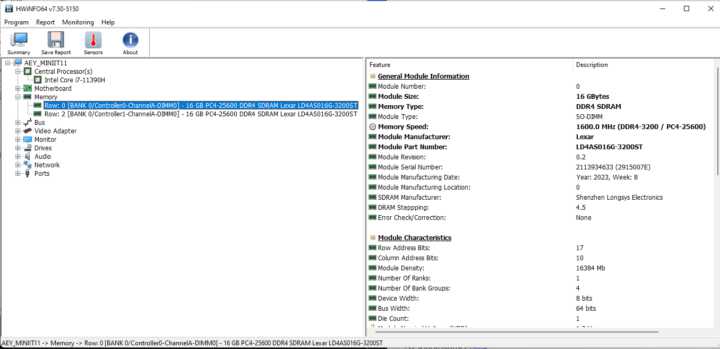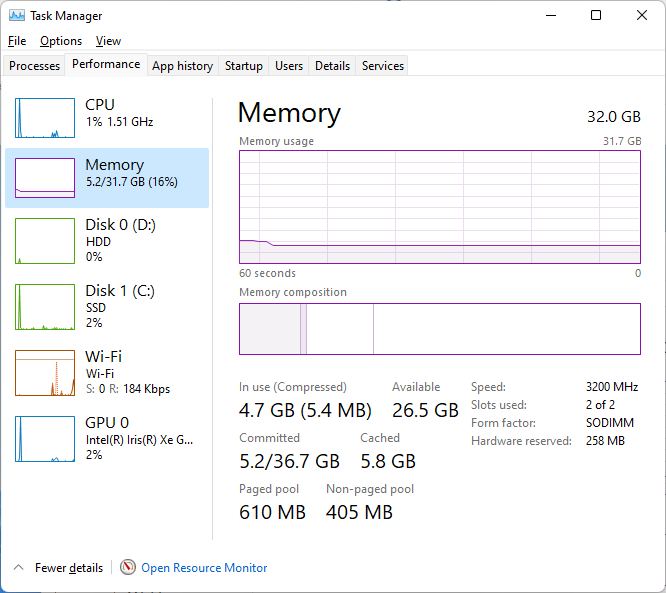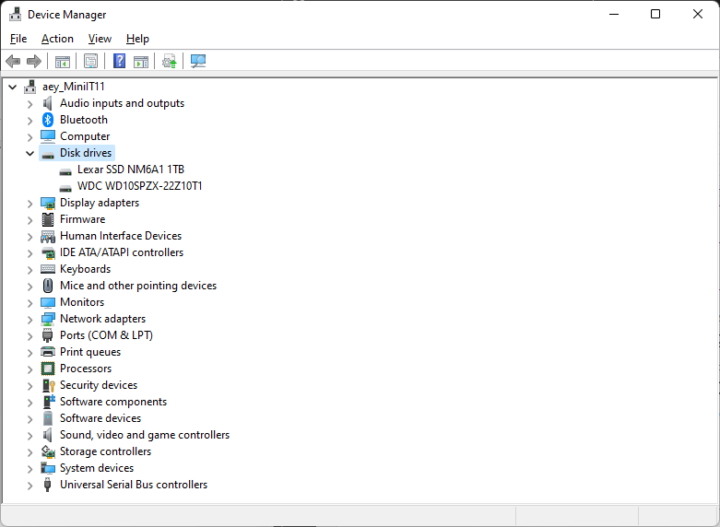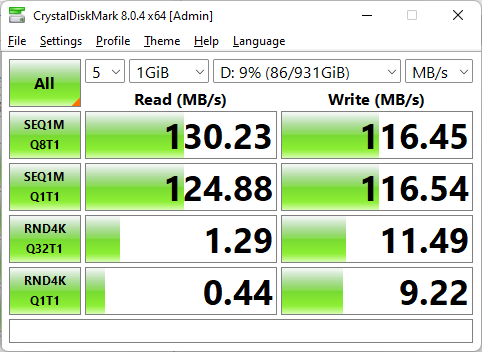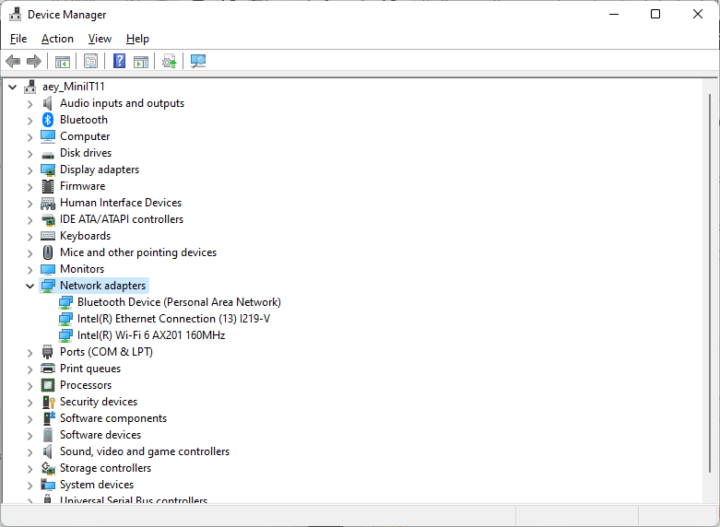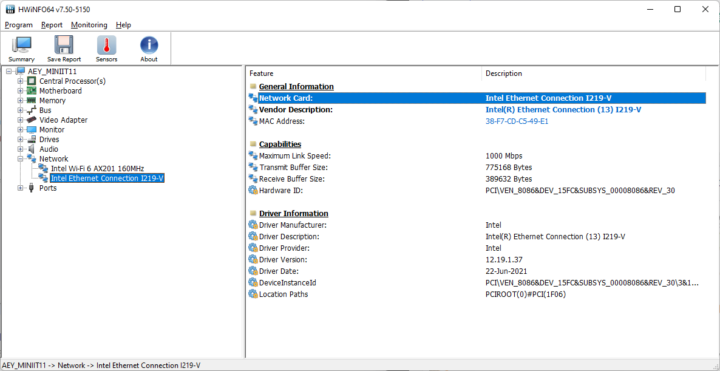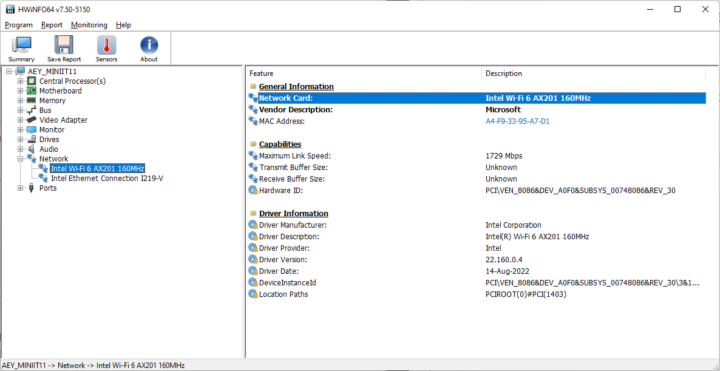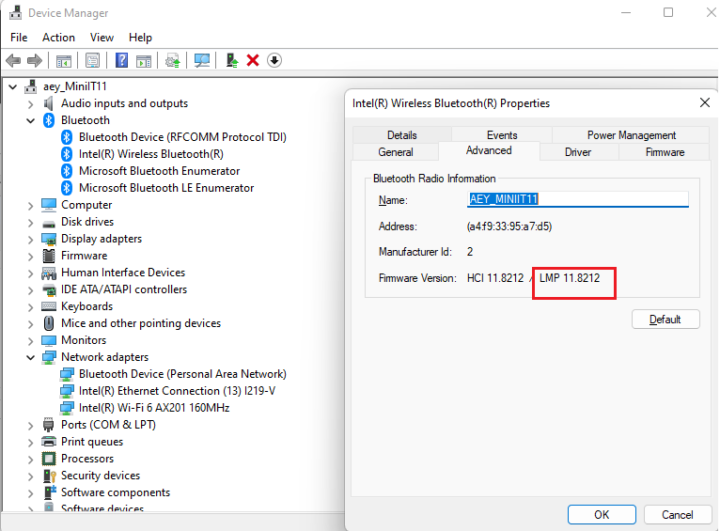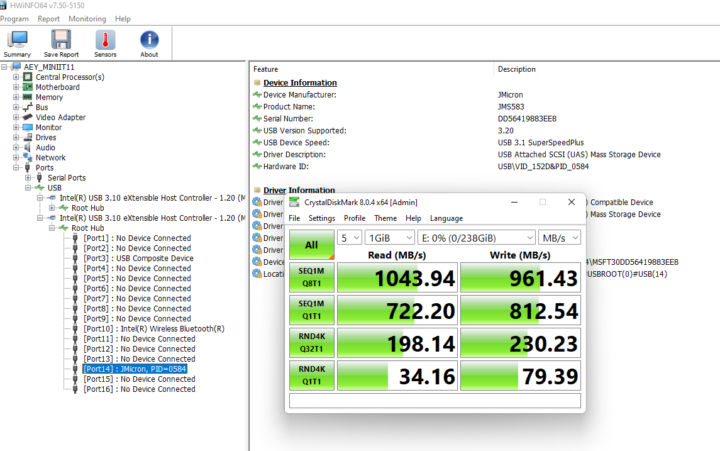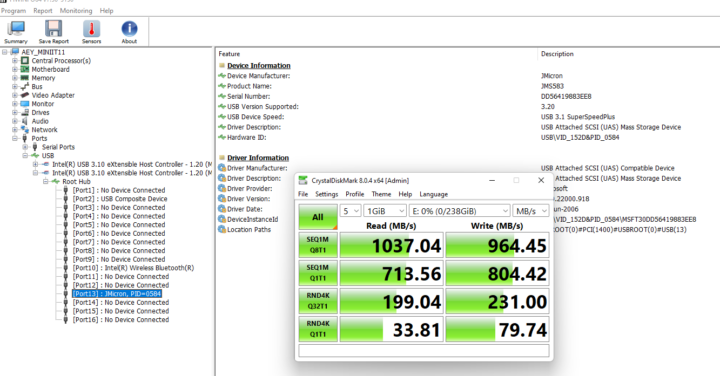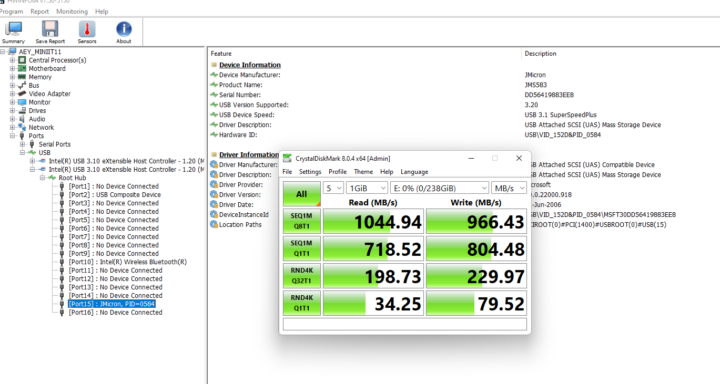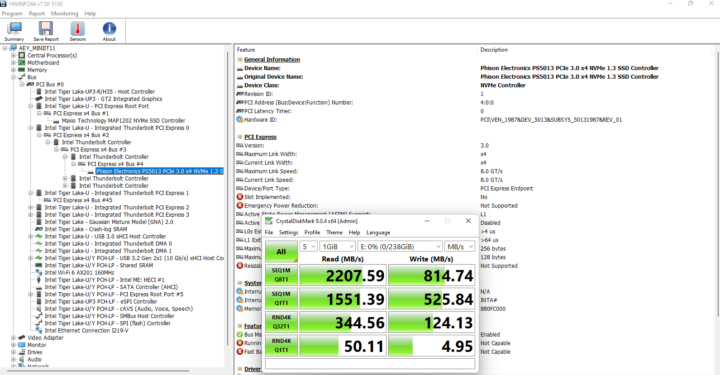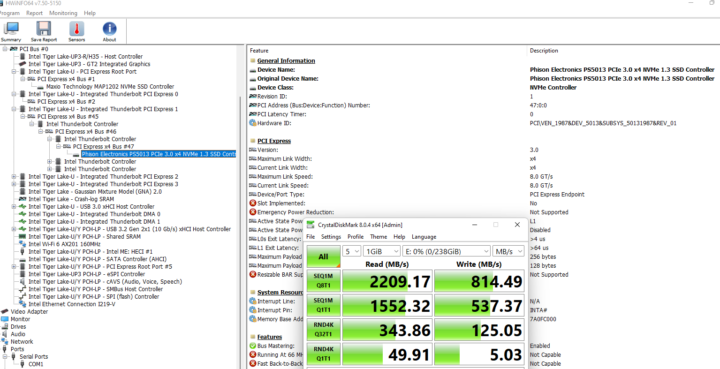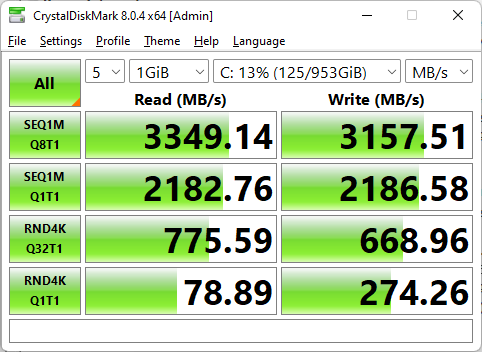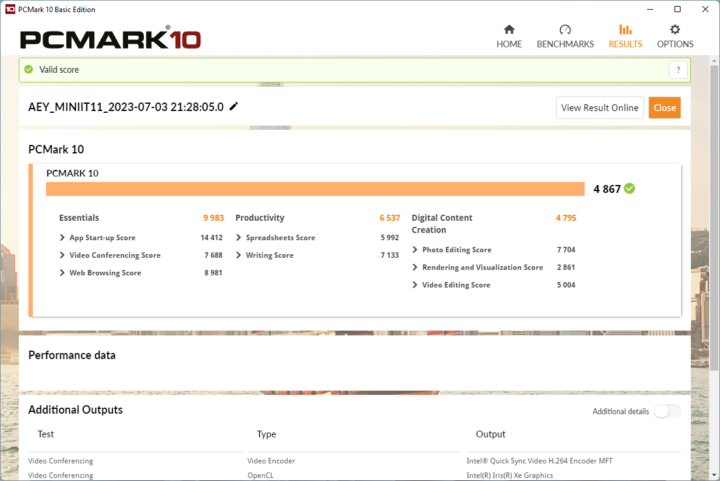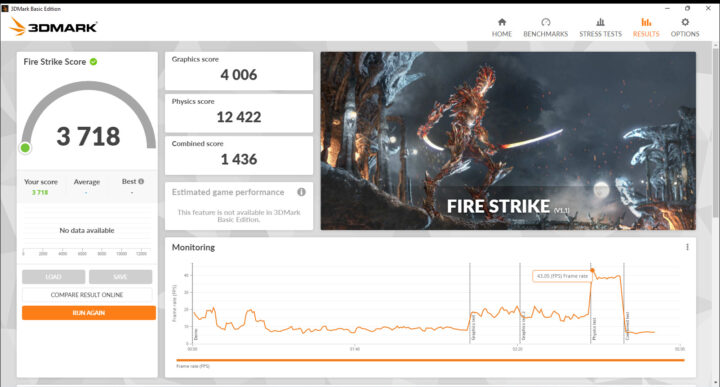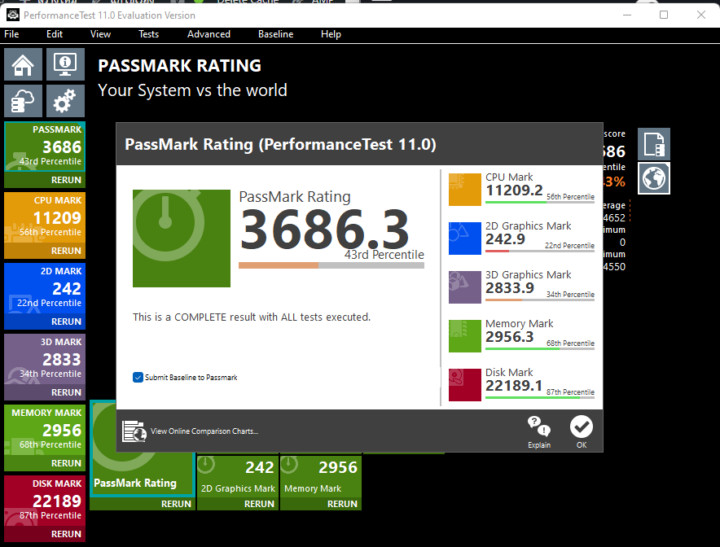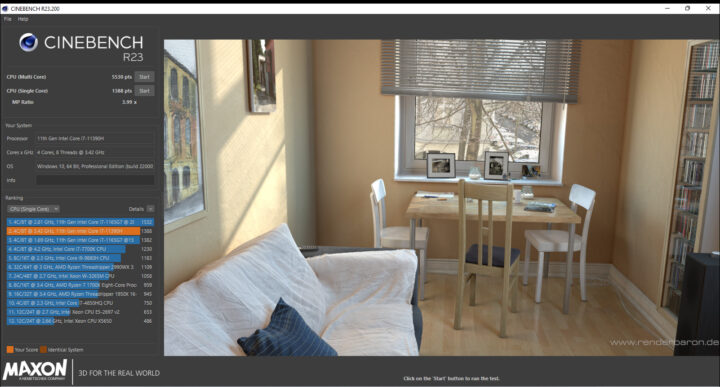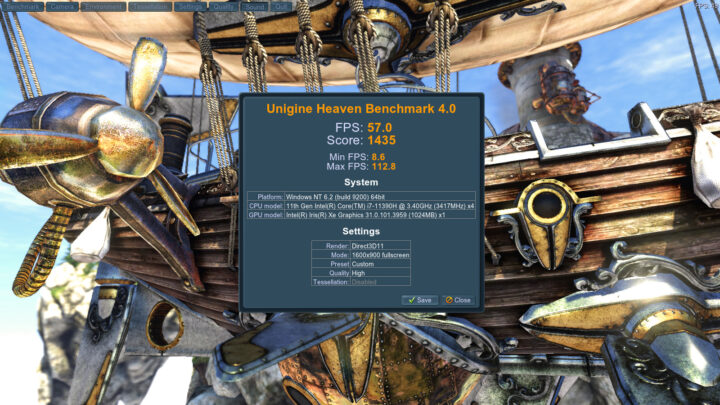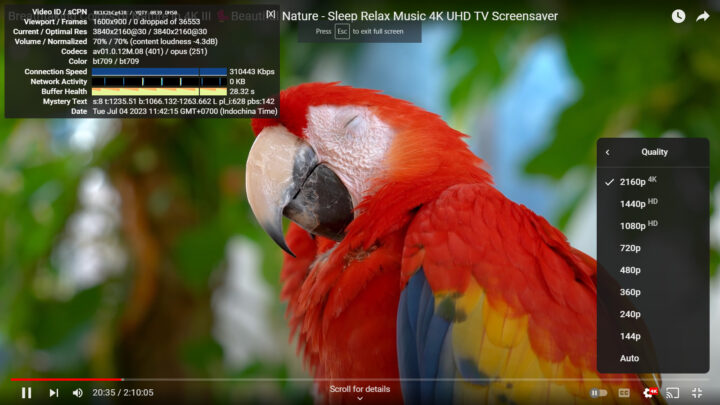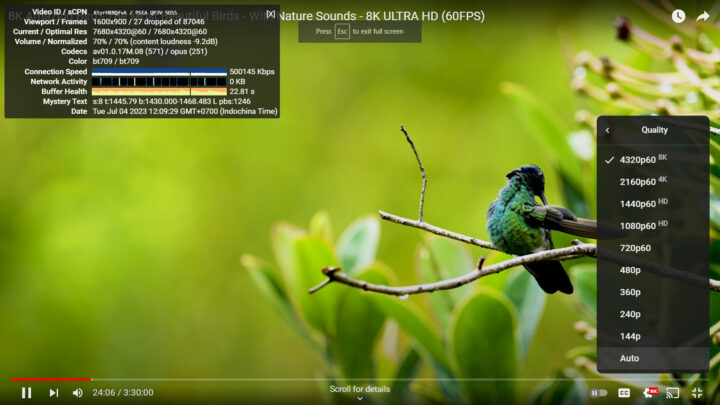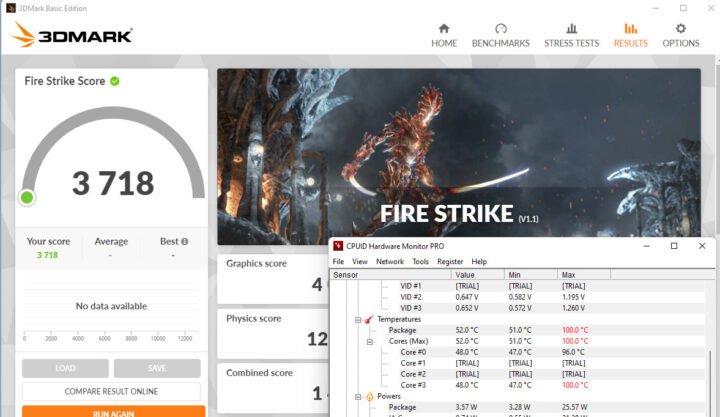หลังจากที่เราได้ดูฮาร์ดแวร์ มินิพีซี GEEKOM Mini IT11 ที่ใช้ซีพียู 11th Gen Intel Core i7-11390H แกะกล่องและเปิดใช้งานครั้งแรก (Part 1) ในบทความนี้เราจะเปิดเครื่อง RAM Dual-channel DDR4 SODIMM 16GB, SSD M.2 1 TB, และใส่ HDD SATA 2.5 นิ้ว 1 TB เพิ่มอีกตัว เพื่อทดสอบกับระบบปฏิบัติการ Windows 11 Pro การบูตขึ้นมาถือว่ารวดเร็ว และเมื่อลองใช้ทำงาน เข้าเว็บไซต์ต่าง ๆ พร้อมกับฟังเพลง ดู YouTube รวมถึงใช้ทำงานเขียนบทความไปสักพัก ถือว่าใช้งานได้ไหลลื่นดีมาก ไม่ได้ติดขัดอะไร ในส่วนของ Part 2 ในรีวิวนี้ เราจะดูภาพรวมซอฟต์แวร์, ทดสอบประสิทธิภาพและการใช้พลังงานของมินิพีซีบน Windows 11
ภาพรวมของซอฟต์แวร์
มินิพีซี GEEKOM Mini IT11 ที่ใช้ซีพียู 11th Gen Intel Core i7-11390H มาพร้อมกับระบบปฏิบัติการ Windows 11 Pro เวอร์ชั่น 21H2 OS build 22000.1219
โปรแกรม HWiNFO เพื่อตรวจสอบดูสเปคซีพียู Intel Core i7-11390H 4 cores/ 8 Thread
โปรแกรม GPU-Z ตรวจสอบ การ์ดจอ (GPU) ใช้ Intel Iris Xe Graphics 96EU
ขีดจำกัดพลังงาน PL1 และ PL2 ถูกตั้งค่าเป็น 35W และ 64W ตามลำดับ
ทดสอบหน่วยความจำระบบ RAM 32 GB จาก Lexar ขนาด 16 GB 2 สล็อต ด้วยความเร็ว 3200 MHz
สามารถเพิ่ม Harddisk 2.5 นิ้วได้อีก 1 ตัว โดยเราใส่ WDC WD10SPZX-22Z10T1 ลงในช่องสล็อต
และการทดสอบอย่างรวดเร็วแสดงให้เห็นประสิทธิภาพการอ่านประมาณ 130MB/s ตามที่คาดไว้สำหรับไดรฟ์นี้
การเชื่อมต่อระบบเครือข่าย
การเชื่อมต่อพอร์ต Ethernet 1 GbE ใช้ Network Card: Intel Ethernet Connection I219-V
การเชื่อมต่อ WiFi 6E Network Card : Intel Wi-Fi 6 AX201 160MHz
และ Bluetooth 5.2 เราสามารถยืนยันได้จากข้อมูล System
ต่อไปเราจะตรวจสอบ พอร์ต USB 3.2 Gen 2 จำนวน 3 พอร์ต และพอร์ต USB4 Type-C 2 พอร์ต โดยใช้ ORICO M234C3-U4 USB 3.0 M.2 NVMe SSD
ทดสอบความเร็วในการอ่านและเขียนของพอร์ต USB 3.2 ด้านหน้า 1 พอร์ต :
ทดสอบความเร็วในการอ่านและเขียนของพอร์ต USB 3.2 ด้านหลังพอร์ตที่ 1 :
ทดสอบความเร็วในการอ่านและเขียนของพอร์ต USB 3.2 ด้านหลังพอร์ตที่ 2:
พอร์ต USB ทั้ง 3 พอร์ต เป็นพอร์ต USB 3.1 SuperSpeedPlus ที่ความเร็ว 10 Gbps
การเชื่อมต่อ ORICO NVMe เข้ากับพอร์ต USB Type-C ที่ด้านหลังหรือด้านหน้า จะไม่ถูกตรวจพบว่าเป็นอุปกรณ์เก็บข้อมูลแบบ USB อีกต่อไป แต่จะเชื่อมต่อไดรฟ์ NVMe ผ่าน PCIe 3.0 x4 แทนและความเร็วในการอ่านและเขียนจะถูกจำกัดโดย Apacer SSD (อยู่ใน ORICO) โดยการทดสอบความเร็วในการอ่านและเขียนของพอร์ต USB Type-C เริ่มจากด้านหน้าได้ผลลัพธ์ดังนี้ :
ทดสอบความเร็วในการอ่านและเขียนของพอร์ต USB Type-C ด้านหลัง :
ต่อไปเป็นการทดสอบการใช้มินิพีซีกับ 2 หน้าจอ ตั้งค่าการแสดงผล 2 หน้าจอผ่าน USB Type-C to HDMI โดยใช้ MINIX NEO Storage Plus USB-C Hub พร้อม 480GB SSD
การทดสอบประสิทธิภาพ GEEKOM Mini IT11 บน Windows 11 Pro
ขั้นแรก ฉันตั้งค่า Power mode เป็น “Best performance” และรันโปรแกรม Benchmark เพื่อวัดทดสอบประสิทธิภาพภายใต้ Windows บนมินิพีซี
ประสิทธิภาพการจัดเก็บข้อมูลของ M.2 NVMe คือ
ประสิทธิภาพ Windows โดยรวมคือ:
โดยวัดประสิทธิภาพ CPU โดย Cinebench R23:
ทำการทดสอบ Intel Iris Xe GPU ด้วยโปรแกรม Unigine Heaven Benchmark 4.0.
และทดสอบเล่นวีดีโอ 4K และ 8K บน Youtube ใน Chrome
ในการเล่นวีดีโอ 4K ประมาณ 20 นาที คุณภาพดีมาก จาก 36553 เฟรม หายไป 0 เฟรม
และเล่นวีดีโอ 8K ประมาณ 24 นาที จากภาพที่แสดง 87046 เฟรมหายไป 27 เฟรม
ประสิทธิภาพของเครือข่าย
เราได้ทดสอบทั้ง 1 GbE และ WiFi 6 โดยใช้ iperf3 ในการทดสอบนี้ใช้เราเตอร์ Xiaomi AX6000 WiFi 6 router และ 2.5 GbE TP-Link switch, รวมถึง มินิพีซี UP Xtreme i11
การทำงานเครือข่าย 1 GbE ด้วยความเร็วในการอัพโหลด 942 Mbps และความเร็วในการดาวน์โหลด 949 Mbps:
|
1 2 3 4 5 6 7 8 9 10 11 12 13 14 15 16 17 18 19 20 21 22 23 24 25 26 27 28 29 30 31 32 33 |
PS C:\Users\aey\Downloads\iperf-3.1.3-win64\iperf-3.1.3-win64> .\iperf3.exe -t 60 -c 192.168.31.12 -i 10 Connecting to host 192.168.31.12, port 5201 [ 4] local 192.168.31.88 port 50134 connected to 192.168.31.12 port 5201 [ ID] Interval Transfer Bandwidth [ 4] 0.00-10.00 sec 1.10 GBytes 942 Mbits/sec [ 4] 10.00-20.00 sec 1.10 GBytes 942 Mbits/sec [ 4] 20.00-30.00 sec 1.10 GBytes 942 Mbits/sec [ 4] 30.00-40.00 sec 1.10 GBytes 942 Mbits/sec [ 4] 40.00-50.00 sec 1.10 GBytes 941 Mbits/sec [ 4] 50.00-60.00 sec 1.10 GBytes 942 Mbits/sec - - - - - - - - - - - - - - - - - - - - - - - - - [ ID] Interval Transfer Bandwidth [ 4] 0.00-60.00 sec 6.58 GBytes 942 Mbits/sec sender [ 4] 0.00-60.00 sec 6.58 GBytes 942 Mbits/sec receiver iperf Done. PS C:\Users\aey\Downloads\iperf-3.1.3-win64\iperf-3.1.3-win64> .\iperf3.exe -t 60 -c 192.168.31.12 -i 10 -R Connecting to host 192.168.31.12, port 5201 Reverse mode, remote host 192.168.31.12 is sending [ 4] local 192.168.31.88 port 50152 connected to 192.168.31.12 port 5201 [ ID] Interval Transfer Bandwidth [ 4] 0.00-10.00 sec 1.11 GBytes 950 Mbits/sec [ 4] 10.00-20.00 sec 1.11 GBytes 949 Mbits/sec [ 4] 20.00-30.00 sec 1.11 GBytes 949 Mbits/sec [ 4] 30.00-40.00 sec 1.10 GBytes 949 Mbits/sec [ 4] 40.00-50.00 sec 1.11 GBytes 949 Mbits/sec [ 4] 50.00-60.00 sec 1.11 GBytes 949 Mbits/sec - - - - - - - - - - - - - - - - - - - - - - - - - [ ID] Interval Transfer Bandwidth Retr [ 4] 0.00-60.00 sec 6.63 GBytes 949 Mbits/sec 0 sender [ 4] 0.00-60.00 sec 6.63 GBytes 949 Mbits/sec receiver iperf Done. |
ประสิทธิภาพ WiFi 6 นั้นถือว่าไม่เลวเลยด้วยความเร็วในการอัพโหลด 679 Mbps และความเร็วในการดาวน์โหลด 532 Mbps:
|
1 2 3 4 5 6 7 8 9 10 11 12 13 14 15 16 17 18 19 20 21 22 23 24 25 26 27 28 29 30 31 32 33 |
PS C:\Users\aey\Downloads\iperf-3.1.3-win64\iperf-3.1.3-win64> .\iperf3.exe -t 60 -c 192.168.31.12 -i 10 Connecting to host 192.168.31.12, port 5201 [ 4] local 192.168.31.142 port 55820 connected to 192.168.31.12 port 5201 [ ID] Interval Transfer Bandwidth [ 4] 0.00-10.00 sec 808 MBytes 677 Mbits/sec [ 4] 10.00-20.00 sec 824 MBytes 691 Mbits/sec [ 4] 20.00-30.00 sec 809 MBytes 679 Mbits/sec [ 4] 30.00-40.00 sec 804 MBytes 675 Mbits/sec [ 4] 40.00-50.00 sec 808 MBytes 678 Mbits/sec [ 4] 50.00-60.00 sec 803 MBytes 674 Mbits/sec - - - - - - - - - - - - - - - - - - - - - - - - - [ ID] Interval Transfer Bandwidth [ 4] 0.00-60.00 sec 4.74 GBytes 679 Mbits/sec sender [ 4] 0.00-60.00 sec 4.74 GBytes 679 Mbits/sec receiver iperf Done. PS C:\Users\aey\Downloads\iperf-3.1.3-win64\iperf-3.1.3-win64> .\iperf3.exe -t 60 -c 192.168.31.12 -i 10 -R Connecting to host 192.168.31.12, port 5201 Reverse mode, remote host 192.168.31.12 is sending [ 4] local 192.168.31.142 port 55826 connected to 192.168.31.12 port 5201 [ ID] Interval Transfer Bandwidth [ 4] 0.00-10.01 sec 617 MBytes 517 Mbits/sec [ 4] 10.01-20.00 sec 616 MBytes 517 Mbits/sec [ 4] 20.00-30.00 sec 639 MBytes 536 Mbits/sec [ 4] 30.00-40.00 sec 662 MBytes 556 Mbits/sec [ 4] 40.00-50.00 sec 628 MBytes 527 Mbits/sec [ 4] 50.00-60.01 sec 641 MBytes 538 Mbits/sec - - - - - - - - - - - - - - - - - - - - - - - - - [ ID] Interval Transfer Bandwidth Retr [ 4] 0.00-60.01 sec 3.72 GBytes 532 Mbits/sec 9 sender [ 4] 0.00-60.01 sec 3.72 GBytes 532 Mbits/sec receiver iperf Done. |
ประสิทธิภาพการระบายความร้อน
อุณหภูมิ CPU ขณะทดสอบ Fire Strike สูงสุดอยู่ที่ 100°C
ประสิทธิภาพเสียงพัดลมระบายความร้อน
มินิพีซีมีพัดลมที่เงียบมากระหว่างการใช้งานปกติ และเสียงดังขึ้นขณะโหลด (Cinebench R23 มัลติคอร์) พัดลมจะค่อนข้างดังและสามารถได้ยินอย่างชัดเจนแม้อยู่ห่างจากอุปกรณ์เพียงไม่กี่เมตร เราได้วัดเสียงรบกวนด้วยเครื่องวัดระดับเสียงที่วางห่างจากเคสด้านบนประมาณ 5 ซม.:
ทำงานปกติ: 39.1-39.7 dBA, ขณะโหลด: 48 -56.6 dBA (เครื่องวัดระดับเสียงวัดค่าห้องที่ 37-38 dBA เมื่อทุกอย่างเงียบ)
การใช้พลังงาน
วัดปริมาณการใช้กำลังไฟฟ้าได้ดังนี้
- ปิดเครื่อง – 0.5 วัตต์
- บูตเครื่อง – 25 –44 วัตต์
- ไม่ได้ใช้งาน – 12.0 – 15.5 วัตต์ (Windows)
- CPU stressed – 34.2-37.0วัตต์ (Windows ‘Fire Strike’)
- การเล่นวีดีโอ – 24.5 – 30.0 วัตต์ (Youtube ใน Chrome 4K60fps)
สรุป
มินิพีซี GEEKOM Mini IT11 เป็นมินิพีซีที่มีคุณภาพจากการทดสอบประสิทธิภาพบน Windows 11 Pro ถือว่ามีประสิทธิภาพดี ด้วย RAM ที่มากมาย (32GB ตามค่าเริ่มต้น) พื้นที่จัดเก็บ NVMe ที่รวดเร็ว และพอร์ตที่มีพอเหมาะแก่การใช้งาน (พอร์ต USB 3.2 จำนวน 3 พอร์ต และ USB4 Type-C จำนวน 2 พอร์ต) เหมาะแก่การใช้งานได้ทุกประเภทตั้งแต่ประชุม/เรียนออนไลน์ งานในสำนักงาน การชมภาพยนตร์ไปจนถึงการเล่นเกม เสียงของพัดลมถ้าปกติเงียบมาก แต่ถ้าดาวน์โหลดอาจจะดังนิดหน่อย อุณหภูมิของเครื่องก็ไม่ร้อนเกินไป และบทความต่อไปเราจะติดตั้งระบบปฏิบัติการ Ubuntu 22.04 Linux บนมินิพีซี…
ขอขอบคุณบริษัท GEEKOM ได้ส่งมินิพีซี Mini IT11 มาให้รีวิว RAM 32GB + SSD1TB สามารถสั่งซื้อได้บนร้านค้าออนไลน์ของ GEEKOM มีโค้ดส่วนลด($50) : summer50IT11 สำหรับรุ่น RAM 32GB + SSD2TB เหลือ $599(~21,000฿) จากราคาปกติ $649 (~21,000฿) และบน Amazon มีโค้ดส่วนลด 37PDS4WZ (สามารถใช้ได้วันที่ 10 กรกฎาคม – 10 สิงหาคมนี้) และที่ Shopee ราคา ฿14,999 – ฿16,999 ขึ้นอยู่ตัวเลือก
บทความที่เกี่ยวข้อง
- Part 1 : แกะกล่องและลองใช้ มินิพีซี GEEKOM Mini IT11 (11th Gen Intel Core i7-11390H)
- Part 3 : ทดสอบประสิทธิภาพ มินิพีซี GEEKOM Mini IT11 บน Ubuntu 22.04 Linux

บรรณาธิการข่าวและบทความภาษาไทย CNX Software ได้มีความสนใจในด้านเทคโนโลยี โดยเฉพาะ Smart Home และ IoT